Настройку мыши выполняют в диалоговом окне, которое открывают в окне Панели управления в классическом виде выбрав значок Мышь,
в представлении по категориям выбрав задачу Принтеры и другое
оборудование и выбрав значок Мышь.
Окно Свойства: Мышь имеет несколько вкладок.
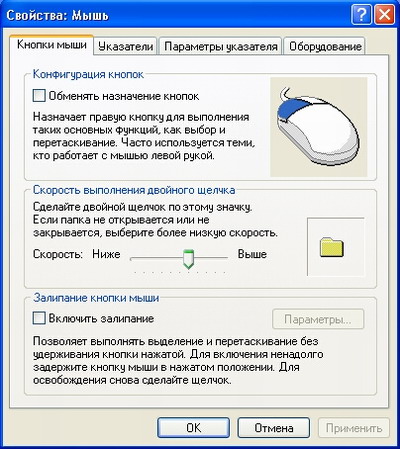
На вкладке Кнопки мыши можно поменять назначение левой и правой
кнопок мыши (настройка для левши), а также отрегулировать скорость двойного
щелчка. Для этого предназначен элемент управления Скорость выполнения
двойного щелчка необходимо дважды щелкнуть мышью на папке, расположенной
в центре диалогового окна. Если она откроется или закроется, значит, скорость
двойного щелчка настроена правильно. В противном случае необходимо изменить
скорость с помощью ползунка, расположенного левее, и повторить попытку.
К
удобным возможностям Windows XP относится появление
на этой вкладке группы элементов управления Залипание кнопки мыши. Установка
флажка Включить залипание позволяет
выполнять выделение и перетаскивание без удерживания кнопки нажатой. Теперь
процедура будет выглядеть так: нажимаем кнопку мыши на короткое время, но
дольше, чем просто щелчок, а затем отпускаем кнопку, происходит как бы фиксация
нажатого состояния кнопки. Затем перемещаем указатель в нужное место, и еще раз
щелкаем кнопкой, чтобы снять фиксацию нажатого состояния.
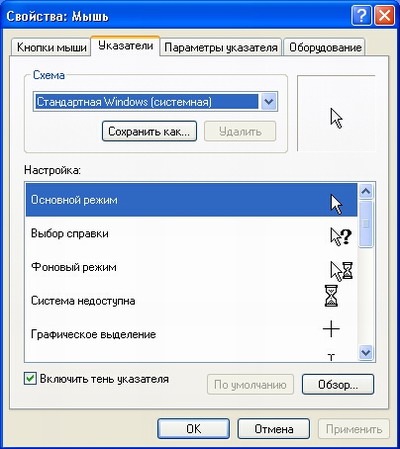
На вкладке Указатели показаны виды указателей мыши, используемые
при выполнении различных операций. Вид указателя мыши позволяет понять,
что в данный момент предлагает Windows и какие действия должен производить
пользователь.
Схема указателей представляет собой именованную совокупность
настроек формы указателей мыши. Раскрывающийся список поля Схема позволяет
выбрать определенный набор указателей. Чтобы изменить вид указателя, нужно
выделить его и щелкнуть на кнопке Обзор. Откроется окно Обзор,
содержащее файлы форм указателей мыши (такие файла собраны в папке C:\Windows\Cursor).
Новый набор указателей можно сохранить как собственную схему, присвоив
ей произвольное имя.
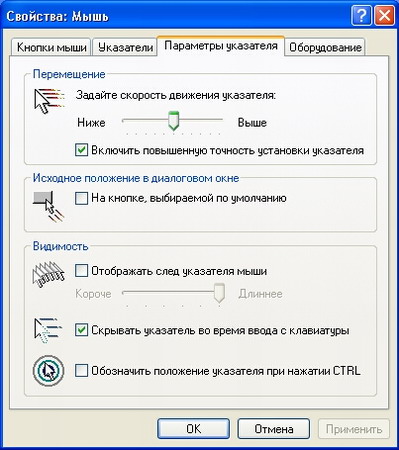
На
вкладке Параметры
указателя представлены средства для
управления чувствительностью мыши (чувствительность мыши определяется
величиной экранного перемещения указателя по сравнению с движением самой мыши –
группа элементов управления Перемещение).
Если
установлен флажок На кнопке, выбираемой по умолчанию в
группе элементов управления Исходное положение в диалоговом окне,
то при появлении на экране различных диалоговых окон указатель мыши
автоматически будет устанавливаться на кнопке диалогового окна, используемой по
умолчанию. Группа элементов управления Видимостьнастраивает
эффекты при движении указателя мыши и наборе текста. Поле-флажок Отображать след указателя мыши устанавливает тянущийся за указателем мыши шлейф.
Когда на экране отображено много окон, в которых много рисунков, текста
и другой информации, часто бывает трудно найти, где в настоящий момент
расположен указатель мыши. Если установлен флажок Обозначить положение
указателя при нажатии Ctrl, то при нажатии клавиши на клавиатуре,
на экране будут появляться концентрические круги, сходящиеся в место расположения
указателя мыши.
|


